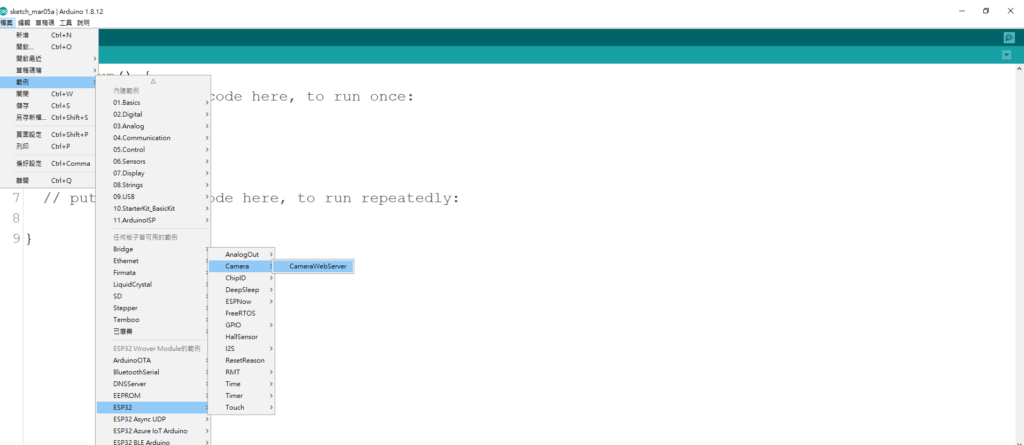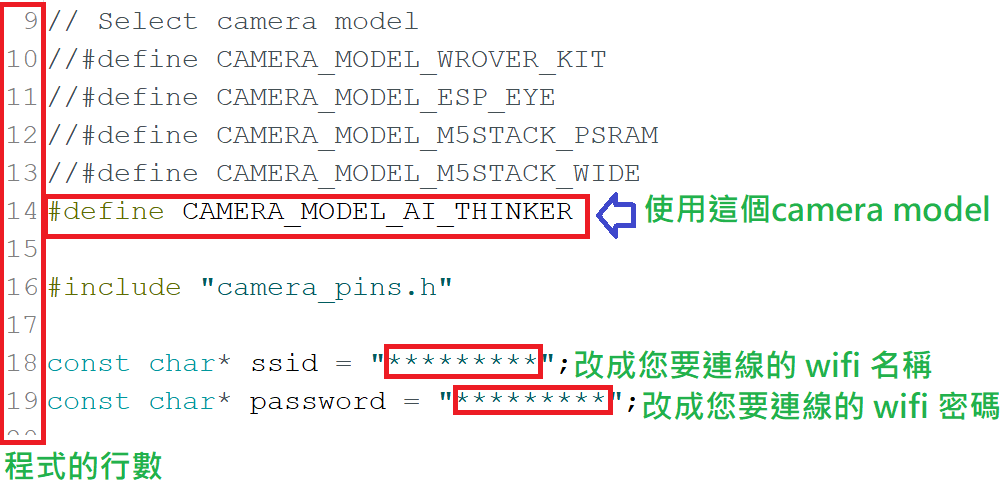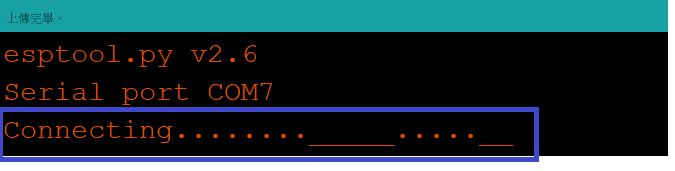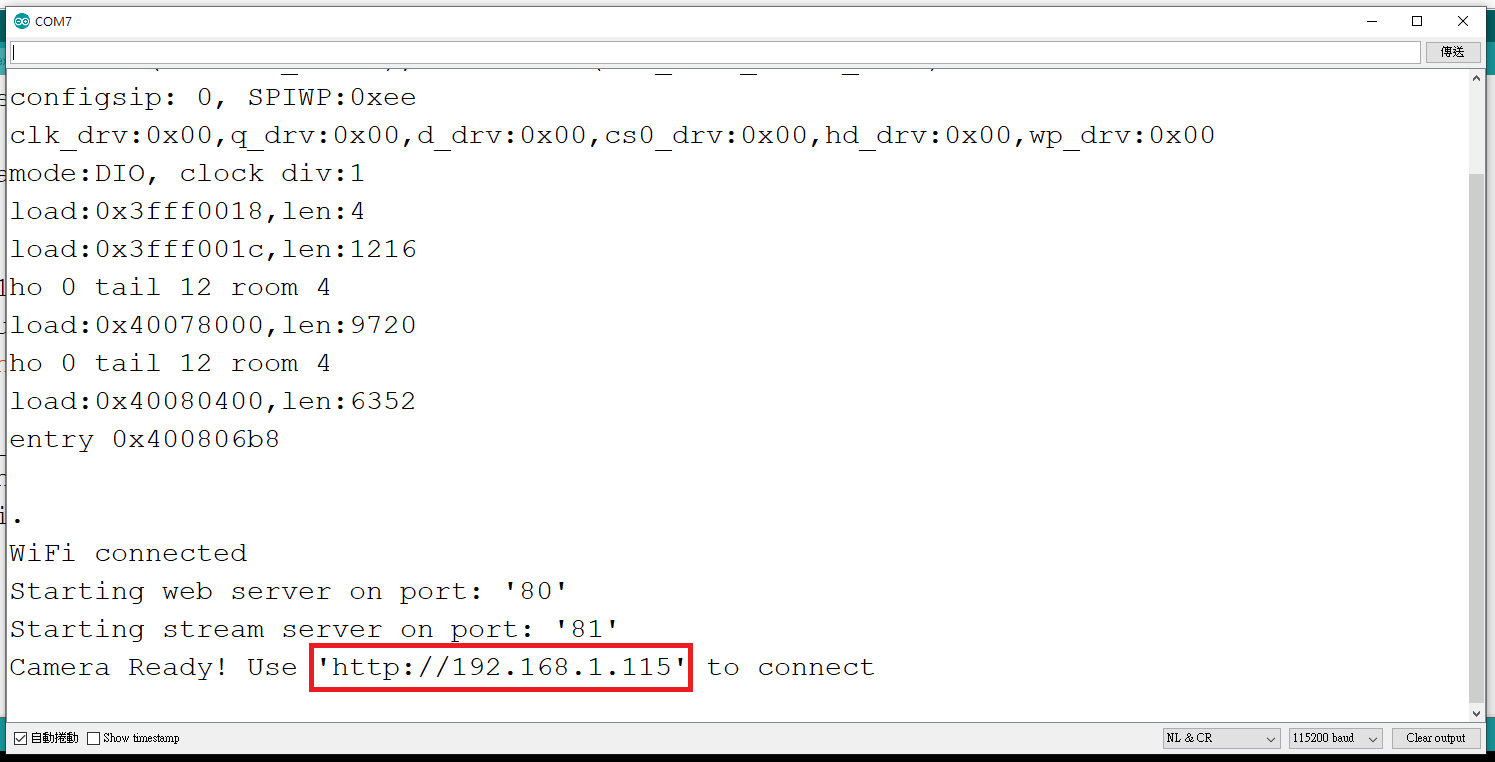- 參考這個 YouTube 的影片來實作,影片中是使用紅外線人體感測器,我把它改為按下按鈕後,拍照傳到 LINE。
- 首先要取得 LINE Notify 的權杖,可以設定要通知自己,或是某一個群組。
- 連線到「https://notify-bot.line.me/zh_TW/」,並使用自己的 LINE 帳號登入。

- 登入後,進入「個人頁面」。
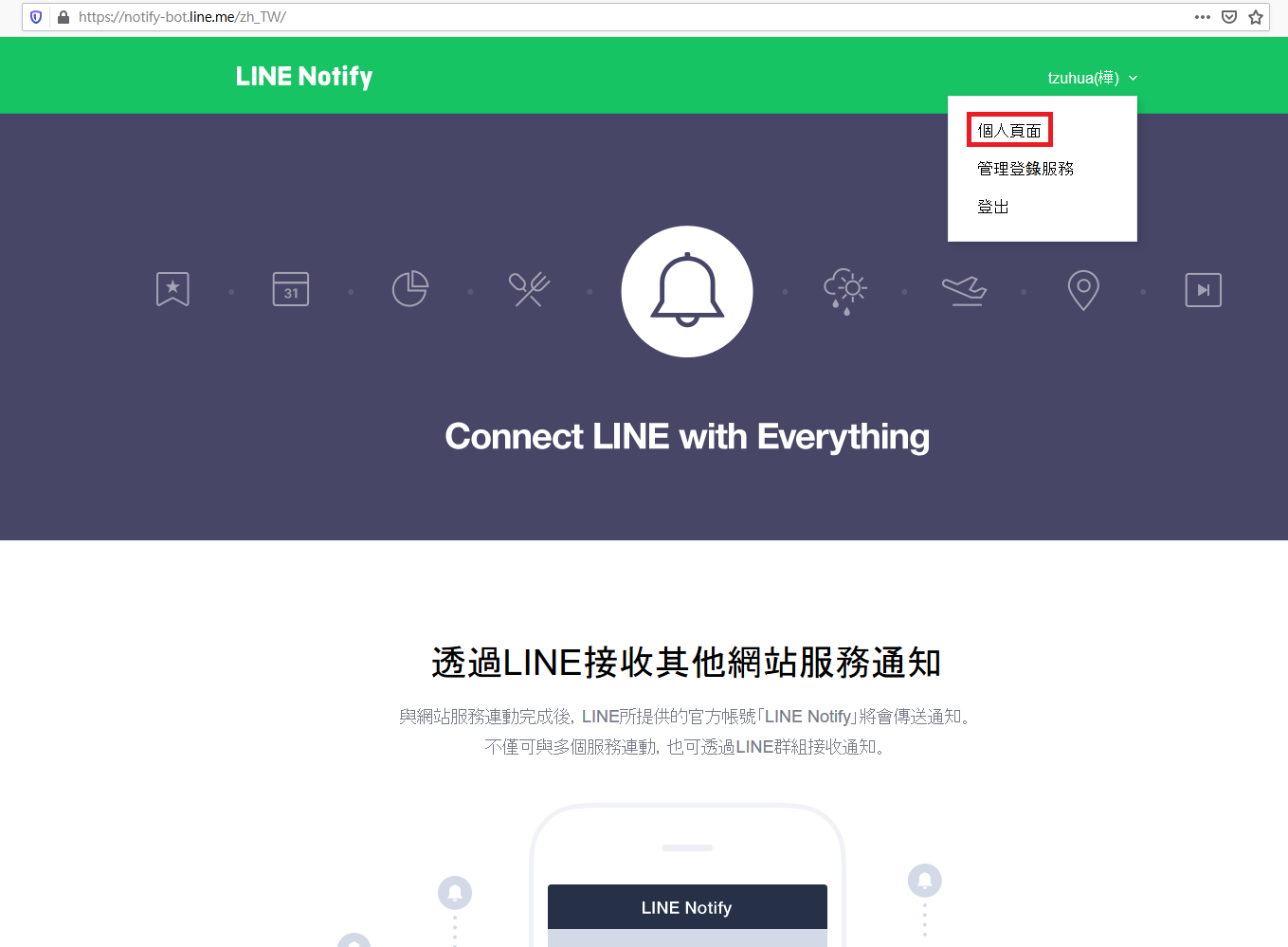
- 如果之前有申請過權杖,則會顯示出來,不再使用的話,可以刪除。這裡要申請一個新的權杖給 ESP32-CAM 使用。

- 輸入權杖名稱,並選擇要傳送通知的聊天室,第一個是傳給LINE的擁有者,後面是其他聊天室,被選擇的聊天室會顯示綠色。
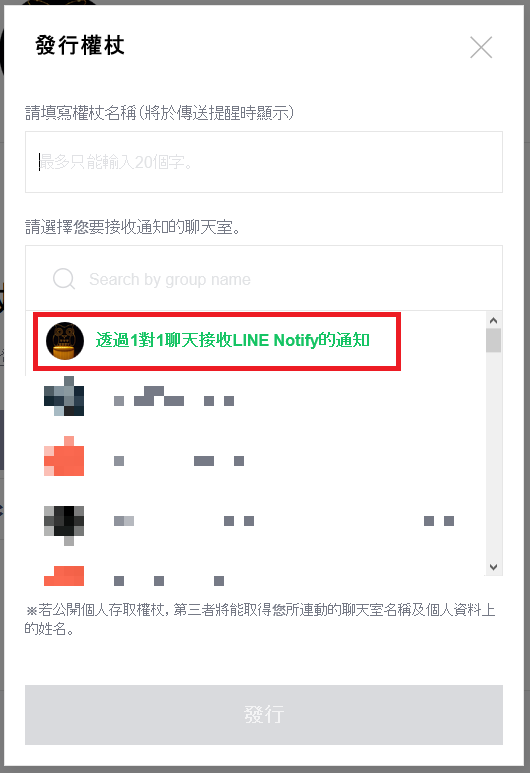
- 注意:要先把權杖複製起來,一旦關閉頁面,就只能重新申請權杖囉!

- 傳送 LINE 的 library ,可到以下連結下載:https://github.com/TridentTD/TridentTD_LineNotify
- 實作後的影片